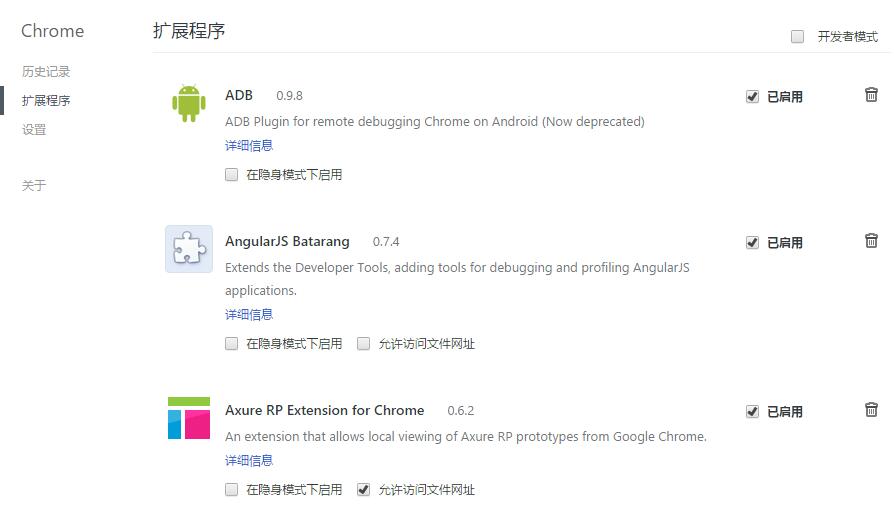谷歌浏览器(Google Chrome)是由Google开发的跨平台网页浏览器,采用创新的多进程架构和V8 JavaScript引擎,显著提升了浏览速度与稳定性。该浏览器支持丰富的扩展生态,内置智能地址栏、翻译功能和安全沙箱技术,同时通过账户同步体系实现书签、历史记录等数据的跨设备无缝流转。作为全球市场占有率最高的浏览器,它以极简界面、高效性能及强安全性重塑了现代网页浏览体验。
| 相关软件 | 版本说明 | 下载地址 |
|---|---|---|
| 360安全浏览器 | 官方版v6.0 | 查看 |
| UC浏览器 | v6.2.4094.1 | 查看 |
| T+浏览器 | v2.0.0.1 | 查看 |
软件亮点
快速页面加载:谷歌浏览器采用了先进的渲染引擎(如Blink)和优化算法,能够快速加载网页内容,为用户提供流畅的浏览体验。
多进程架构:谷歌浏览器的多进程架构允许浏览器的各个部分(如标签页、插件、用户界面)在单独的进程中运行,从而隔离故障,避免一个进程的问题影响到其他部分,增强了浏览器的稳定性和速度。
强大的JavaScript引擎:谷歌浏览器内置了V8 JavaScript引擎,该引擎利用即时编译(JIT)技术将JavaScript代码在运行时编译成高效执行的机器码,提升了Web应用的性能。
安全性能强:谷歌浏览器内置了恶意软件检测和防护功能,通过集成沙箱技术、自动更新和内置的恶意软件防护功能,在用户打开网页、下载文件等操作时提供了有效的安全保护。
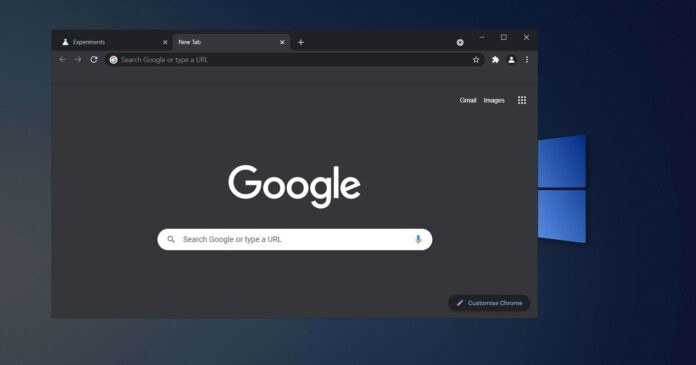
软件特色
Blink渲染引擎:Blink是一个开源的网页浏览器引擎,由谷歌开发并应用于谷歌浏览器中。它通过减少中间步骤和优化渲染流程,实现了更快的页面加载和渲染速度。
沙盒技术:谷歌浏览器采用了沙盒技术来隔离网络浏览和系统操作,从而极大地提高了用户的安全性。沙箱技术的核心思想是“最小权限原则”,即浏览器的运行环境被限制在一个隔离的安全区域内,恶意软件无法直接访问用户的系统文件或执行危险操作。
智能加载技术:谷歌浏览器引入了智能加载技术,通过预测用户的浏览行为,优先加载即将进入视野的页面内容,从而缩短了感知上的加载时间。
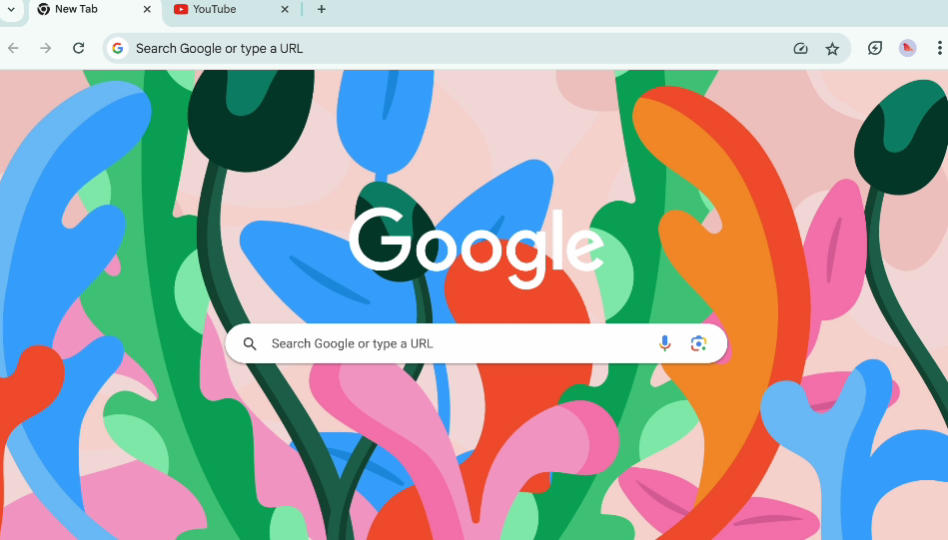
软件功能
简洁直观的用户界面:谷歌浏览器的界面设计简洁明了,减少了不必要的视觉元素,使用户能够更专注于网页内容。
丰富的扩展和应用生态系统:用户可以通过Chrome网上应用店下载扩展程序来自定义浏览器功能,如隐私保护、翻译工具、广告拦截器、密码管理器等,满足各种定制化需求。
跨平台同步和云服务:谷歌浏览器支持与谷歌账户同步书签、密码等数据,方便用户在多设备间切换使用。同时,谷歌浏览器还提供了云服务支持,用户可以将文件和数据存储在云端,随时随地进行访问和管理。
个性化设置:谷歌浏览器提供了大量的主题供用户选择,用户可以根据自己的喜好进行更换。此外,用户还可以自定义默认搜索引擎、启动页等设置,让浏览器更符合个人使用习惯。
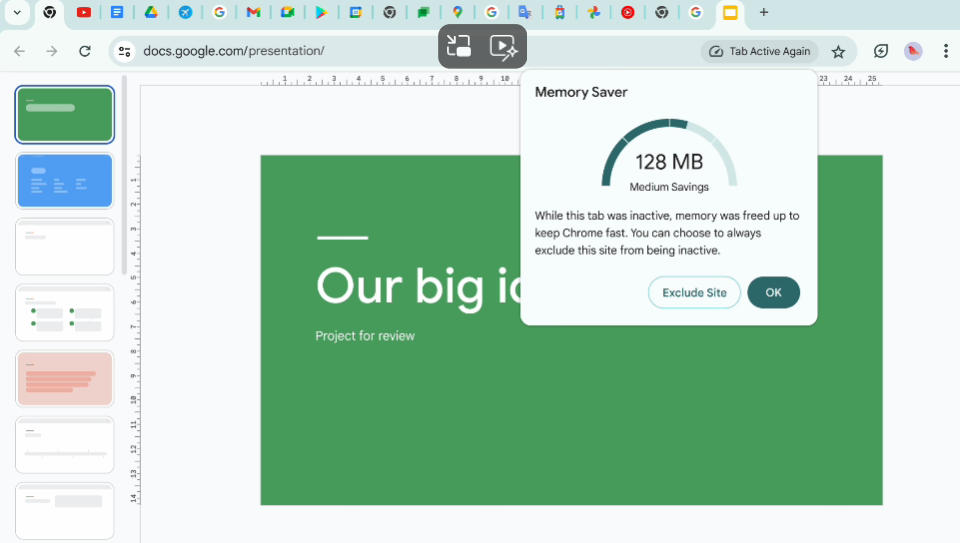
常见问题
现象:无法加载网页或网页加载缓慢。
可能原因:
设备未连接到互联网或网络信号不稳定。
DNS配置错误,导致浏览器无法找到所请求的网站。
解决方案:
检查Wi-Fi或以太网连接,确保设备已成功连接到网络。
重启路由器或调制解调器,解决临时网络问题。
更改DNS服务器为Google的公共DNS地址(8.8.8.8和8.8.4.4),以解决DNS配置错误问题。
功能介绍
1.界面简洁明了,操作简单便捷
Chrome浏览器的界面设计完全突出了简易这一特点,将浏览器的界面简化到极致,对于用户的常用功能,却又简单容易查找。
2.超级迅速的页面打开速度
一次性打开几十个页面,Chrome可以在几十秒内加载完毕,等用户浏览完毕已经打开的页面后,那些之前尚未加载完毕的页面早已打开,用户使用几乎不用等待!
3.非常实用的起始页及启动选项
Chrome浏览器在起始页设计,推出了自己的网页缩略图,用户不用输入网址即可直接从起始页中选择并单击相应的网站缩略图快速打开网站。
Chrome支持的启动项方式让用户就像可以断点续传那样不用从头开始,继续完成之前没有浏览完毕的网页。
FAQ
下载一些比较大型的软件或者文件比较慢?
chrome浏览器在这个方面的确有点不足,可以利用一些辅助工具进行下载,比如可以使用迅雷来下载相关软件。进入chrome浏览器下载页面,在下载页面中找到文件的下载路径,选中并复制,迅雷自动读取剪切板内容立即下载。对于有的资源,迅雷下载速度的确比 Chrome 快很多。
使用技巧
1、点击浏览器窗口最上面的部分,鼠标右键单击可以看到有一个任务管理器。
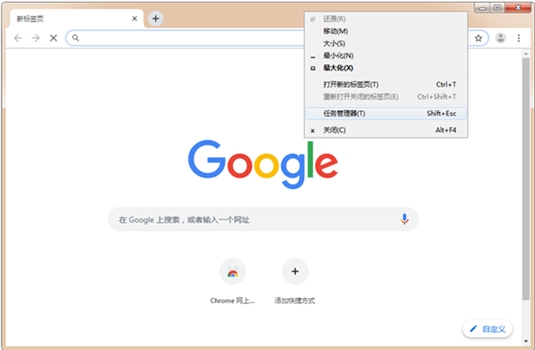
2、打开后,可以查看正在运行的标签
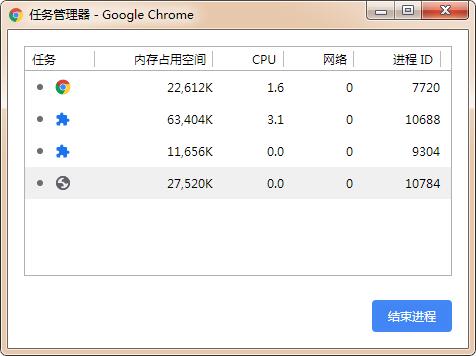
3、将谷歌浏览器设置为默认浏览器,点击浏览器右上角的三个横线标志,再点击左边菜单栏的【设置】,最后点击【将Google chrome 浏览器设置为默认浏览器】

常用技巧
一. 快速关闭标签页
1.在要关闭标签页下按下 Ctrl + W 组合快捷键 (适用于任何标签页关闭)
2.Ctrl+Shift+T 重新打开最新关闭的标签,Ctrl+Shift+V 将剪切板中的内容无格式粘贴等快捷键组合。
二. 设备间同步标签页
同步标签页需要相应设备对应版本,确保“打开的标签页”复选框处于选中状态,当桌面版和移动版 Chrome 都已经登录同一账户,并处于联网状态,在新标签页(按下 Ctrl +T )下右下角的"其他设备"中查看,点击即可在当前设备上打开同步的标签页。
三. Tab 智能搜索
如果 Chrome 已记录该网站的搜索引擎,按下 Tab 键 Chrome 会自动选择该搜索引擎进行关键字搜索。
四. 使用语音识别搜索
直接点击麦克风图标或将光标放到文本框中然后按 Ctrl + Shift + .(英文句号)组合键即可。
五. 添加扩展程序
打开Chrome菜单中的“更多工具”项中的“扩展程序”,可进行扩展插件的查找下载及拖入安装。

 360安全浏览器 官方最新版
360安全浏览器 官方最新版
 谷歌浏览器 最新版 v140.0.7339.81
谷歌浏览器 最新版 v140.0.7339.81
 Microsoft Edge Dev预览版 v140.0.3430.1
Microsoft Edge Dev预览版 v140.0.3430.1
 2345王牌浏览器 官方版V11.3.0.34455
2345王牌浏览器 官方版V11.3.0.34455
 极速浏览器 官方版 v4.0.9.12
极速浏览器 官方版 v4.0.9.12
 小智双核浏览器 最新版 v7.0.1.34
小智双核浏览器 最新版 v7.0.1.34